Как да активирате IPv6 на вашия TP-Link Wi-Fi 6 рутер -
Всички съвременни безжични рутери, включително тези, произведени от TP-Link , могат да използват IPv6 адреси за интернет връзки. Вашият доставчик на интернет услуги трябва да предлага IPv6 връзки и, ако го направи, трябва да активирате IPv6 на вашия рутер. Предимствата на този превключвател включват по-добра сигурност и малко по-добри скорости. Ето защо, ето как да активирате IPv6 на всеки рутер TP-Link с Wi-Fi 6:
ЗАБЕЛЕЖКА:(NOTE:) Това ръководство е създадено на безжичен рутер TP-Link Archer AX10 , но стъпките са едни и същи за всички рутери TP-Link с Wi-Fi 6. Ако не сте запознати с IPv6 и IPv4 адреси, препоръчваме да прочетете: Какво е IP адрес и маска на подмрежата, с прости думи?(What is an IP address and a subnet mask, in simple terms?)
Как да намеря настройките на IPv6 на моя TP-Link Wi-Fi 6 рутер?
Преди да активирате IPv6 интернет връзки и адреси на вашия рутер TP-Link , трябва да получите достъп до съответните настройки. Това може да стане само от фърмуера на вашия рутер TP-Link , а не от приложението (TP-Link)Tether . Затова отворете уеб браузър на вашия компютър и отидете до tplinkwifi.net или 192.168.0.1 . След това въведете администраторската парола за вашия рутер TP-Link Wi-Fi 6 и натиснете ВХОД(LOG IN) .

Влезте(Log) във вашия рутер TP-Link Wi-Fi 6
СЪВЕТ:(TIP:) Ако нито един от двата посочени по-горе адреса не работи, вижте всички начини да намерите IP адреса на вашия рутер(find the IP address of your router) . Освен това, ако фърмуерът на TP-link не е на езика, който искате, ето как да промените езика на вашия TP-Link Wi-Fi 6 рутер(how to change the language on your TP-Link Wi-Fi 6 router) .
Първо виждате мрежовата карта и някои основни настройки. Настройките на IPv6 могат да бъдат намерени, като щракнете или докоснете Разширени(Advanced) .

Отидете на Разширени
В лявата странична лента превъртете надолу и натиснете IPv6 . След това можете да видите всички настройки за IPv6 на вашия рутер (IPv6)TP-Link вдясно.

Отидете на IPv6 в колоната вляво
СЪВЕТ:(TIP:) Ако искате да управлявате вашия рутер TP-Link от всяко място в интернет, ето как да създадете и добавите TP-Link ID към вашия TP-Link Wi-Fi 6 рутер(create and add a TP-Link ID to your TP-Link Wi-Fi 6 router) .
Как да активирате IPv6 на вашия TP-Link Wi-Fi 6 рутер
В секцията IPv6 Интернет(IPv6 Internet) вдясно задайте превключвателя IPv6 на (IPv6)Включено(On) .

Активирайте превключвателя IPv6
По подразбиране вашият рутер TP-Link трябва да използва същия тип и настройки за интернет връзка, както за IPv4 . Ако обаче не сте доволни от настройките, щракнете или докоснете падащия списък „Тип на интернет връзка“ , изберете подходящия тип и въведете вашите настройки.(“Internet Connection Type”)

Задайте типа на интернет връзката
Нашата интернет връзка е PPPoE и рутерът TP-Link Wi-Fi 6 правилно проверява опцията „Споделяне на същата PPPoE сесия с IPv4“,(“Share the same PPPoE session with IPv4,”) което означава, че не е останала друга конфигурация, която да направим. Ако обаче имате различен тип интернет връзка, като статичен IP(Static IP) или 6to4 тунел(6to4 Tunnel) , може да се наложи да въведете вашите специфични настройки. Налична е и връзка за разширени настройки(Advanced Settings) .
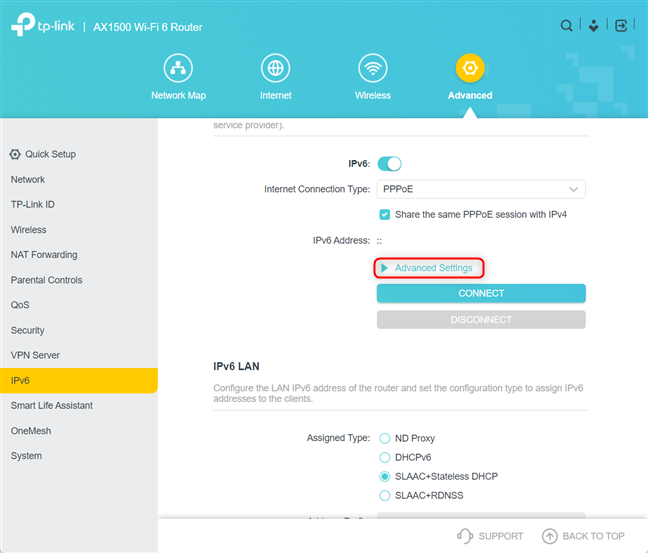
Достъп до разширените настройки
Натискането на Разширени настройки(Advanced settings) разкрива още опции за конфигурация, където задавате как рутерът получава IPv6 адреси. Препоръчваме да използвате Автоматично(Auto) или Посочено от ISP(Specified by ISP) (след разговор с тях, за да получите необходимите настройки). Можете също да зададете какви DNS адреси да се използват. Ако искате да използвате персонализирани, изберете „Използване на следните DNS адреси“(“Use the Following DNS Addresses”) и въведете IPv6 адресите на любимите си DNS сървъри.

Персонализирайте как работи IPv6 на вашия рутер TP-Link
Когато приключите с настройката, не забравяйте да натиснете Connect , така че рутерът на TP-Link да се свърже с интернет с помощта на новите ви настройки и да започне да използва IPv6 адрес.

Натиснете Свързване, за да използвате IPv6
Вашият интернет няма да работи за няколко секунди, докато рутерът установява връзката чрез IPv6 .
СЪВЕТ:(TIP:) Ако искате най-добрата производителност от вашия рутер TP-Link , е добра идея да актуализирате фърмуера му. Прочетете това ръководство, за да научите как: 2 начина за актуализиране на фърмуера на рутер TP-Link Wi-Fi 6(2 ways to update the firmware on a TP-Link Wi-Fi 6 router) .
БОНУС: Задайте(Set) как рутерът TP-Link Wi-Fi 6 използва IPv6 адреси във вашата мрежа
Когато активирате IPv6 , като използвате стъпките по-горе, вашият рутер TP-Link също използва (TP-Link)IPv6 адреси за компютрите и устройствата във вашата мрежа. Те работят успоредно с по-старите IPv4 адреси. Ето защо не трябва да се притеснявате, че нямате достъп до компютри и устройства, използващи по-кратките IPv4 адреси. Въпреки това, ако искате да конфигурирате как рутерът на TP-Link присвоява IPv6 адреси на страницата IPv6 , превъртете надолу до секцията IPv6 LAN вдясно. След това променете присвоения тип(Assigned Type) и адресния префикс(Address Prefix) по начина, който искате.

Разделът IPv6 LAN
Въпреки това, за повечето потребители настройките по подразбиране, използвани от рутера TP-Link , работят добре и няма нужда да променяте нищо.
Има ли проблеми с активирането на IPv6 на вашия TP-Link Wi-Fi 6 рутер?
След като направим първоначалната настройка на TP-Link Wi-Fi 6 рутер(initial setup of a TP-Link Wi-Fi 6 router) , винаги имаме достъп до разширените настройки, за да активираме IPv6 . Това е така, защото искаме да се наслаждаваме на интернет връзка, която е малко по-бърза и по-сигурна. Препоръчваме ви да направите същото, като използвате стъпките от това ръководство. Когато приключите, уведомете ни в коментар, ако сте срещнали проблеми и дали имате въпроси относно целия процес.
Related posts
Как да направите точка за достъп в Windows 11 -
Как да инсталирате безжичен принтер във вашата Wi-Fi мрежа -
2 начина за актуализиране на фърмуера на рутер TP-Link Wi-Fi 6 -
Как да нулирам моя ASUS рутер до фабричните му настройки? (4 начина)
Как да активирам или деактивирам Wi-Fi на Windows 11? -
Как да направите точка за достъп в Windows 10: Всичко, което трябва да знаете
Преглед на ASUS ROG Strix GS-AX5400: Wi-Fi 6 за геймъри! -
8 стъпки за подобряване на скоростта на WiFi на рутер на ASUS или мрежова система Lyra
Какво означават AC1200, AC1750, AC1900 или повече и каква е разликата?
Преглед на TP-Link Archer AX6000: Отключване на потенциала на Wi-Fi 6!
Анализ: Колко бърз е WiFi, когато създадете свой собствен ASUS AiMesh?
8 стъпки за максимална сигурност на вашия рутер ASUS или ASUS Lyra mesh WiFi
Как да споделите принтера си с мрежата в Windows 10
Преглед на ASUS RT-AX92U: първата AiMesh WiFi система с Wi-Fi 6!
Прости въпроси: Какво е Miracast и как го използвате?
Преглед на TP-Link Archer AX10 (AX1500) - Достъпен Wi-Fi 6 за всеки!
Самолетен режим на Windows 10: 3 начина да го изключите или включите!
Wi-Fi 6 срещу Wi-Fi 5 срещу Wi-Fi 4 на рутери TP-Link -
Как да настроите TP-Link OneMesh Wi-Fi 6 рутери и разширители на обхват
Преглед на ASUS TUF-AX5400: Wi-Fi 6 рутер за геймъри! -
